アプリケーションの追加
サービス プロバイダーの API にアクセスするには、そのサービス プロバイダーでアプリケーションを作成する必要があります。アプリケーションを作成すると、コンシューマ キー (API キーまたはアプリケーション キーとも呼ばれます) およびコンシューマ シークレット (API シークレットまたはアプリケーション シークレットとも呼ばれます) が生成されます。
アプリケーションを作成するには、サービス プロバイダの開発者コミュニティにログインし、[新しいアプリケーションの作成] またはそれと同等のオプションを選択して必要な情報を入力します。開発者のサービス プロバイダーのドキュメンテーションへのリンクは、サポートされているサービス プロバイダを参照してください。このトピックでは、Twitter を使用してこれを実行する方法を説明します。
- まず、https://developer.twitter.com/en/apps/ にログインし、必要に応じてアカウントを作成してから、右上隅の [アプリの作成] をクリックします。
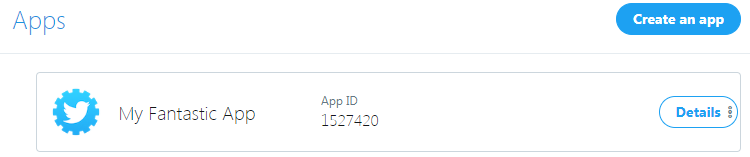
-
アプリケーションの名前および説明などの必要な情報を入力し、Twitter の利用規約を読んでから同意を選択します。
フォームのフィールドの 1 つに、[コールバック URL] があります。これは、ユーザーが自身の代わりとしてアプリケーションが Twitter アカウントと対話することを承認した後に、Twitter がブラウザをリダイレクトする宛先の URL です。このフィールドは、Management Console が展開されたフォルダ下のパス「OAuthCallback」に設定する必要があります。たとえば、組み込み型の Management Console で実行している場合は、http://localhost:50080/ で実行されます。この場合、コールバック URL は、http://localhost:50080/OAuthCallback に指定されます。ただし、一部のサービス プロバイダでは、localhost を含むコールバック URL が許可されていないことに注意してください。Twitter はこのようなプロバイダの 1 つであるため、代わりに http://127.0.0.1:50080/OAuthCallback を使用します。

または、Management Console を実行しているマシンのホスト名または非ループバック IP アドレスを指定する必要があります (これは、一部のサービス プロバイダで必要となります)。このページは、認証ユーザーのブラウザでロードされるため、パブリックのホスト名または IP アドレスにすることはできません。
注 IP アドレスが 127.0.0.1 以外の場合、すべてのサービス プロバイダは HTTPS 接続を必要とします。また、この場合は、Management Console SSL を使用するように設定する必要があります。詳細については、SSL の使用に関する Tomcat のドキュメントを参照してください。アプリケーションを作成すると、アプリケーションの概要が表示されます。これらの値の一部を Management Console にコピーする必要があります。
-
ブラウザで Management Console を開きます。コールバック URL として入力したものと同じ IP アドレスまたはホスト名を使用します。
以下の例では、ブラウザを http://127.0.0.1:50080/ に指定しています。
-
に移動し、左上隅にある + 記号をクリックします。
[「新しいアプリケーション」] ダイアログ ボックスが表示されます。
-
プロジェクトを選択し、次の情報を指定します。
- [名前]: アプリケーションの名前を指定します。サービス プロバイダでアプリケーションを作成したときに使用した名前と同じである必要はありません。
-
[サービス プロバイダ]: サービス プロバイダを選択します。上記の例を実行するには、Twitter を選択します。
-
[コンシューマ キー] と [コンシューマ シークレット]: サービス プロバイダから提示されたアプリケーションの概要ページからこれらの値をコピーします。Twitter の例の手順については、ステップ 2 を参照してください。
-
[コールバック URL]: コールバック URL を指定します。Twitter の例の手順では、http://127.0.0.1:50080/OAuthCallback と入力します。
-
[スコープ]: 一部のサービス プロバイダでは、ユーザーがアプリケーションにアクセスを許可する API の部分など、スコープを指定する必要があります。たとえば、Google にアクセスする際、アプリケーションに Google Analytics Data API へのアクセスを許可する必要がある場合は、スコープとして https://www.google.com/analytics/feeds/ を指定する必要があります。Twitter はスコープ フィールドを使用しないため、例の手順に従っている場合は、このフィールドを空白のままにします。
-
[コミット メッセージ]: コミットの説明を追加できます。
-
[OK] をクリックします。
これで、Management Console での OAuth アプリケーションのセットアップが完了しました。
後でアプリケーションを編集する場合は、 > [編集] をクリックします。セキュリティ上の理由から、コンシューマ シークレットは「(暗号化)」と表示されます。
アプリケーションを削除するには、テーブル内でアプリケーションを選択し、左上隅の ごみ箱アイコンをクリックします。削除を確認するためのダイアログが表示されます。
